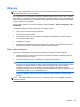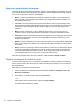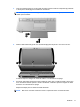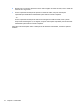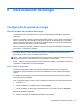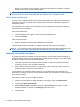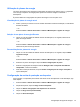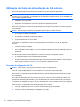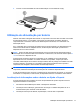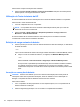HP EliteBook 2740p User Guide - Windows Vista
Table Of Contents
- Recursos
- Identificação de hardware
- Identificação das etiquetas
- Utilização do tablet
- Conexão em rede
- Utilização de dispositivos sem fio (somente em determinados modelos)
- Identificação de ícones de conexão sem fio e rede
- Utilização dos controles de comunicação sem fio
- Utilização do botão de conexão sem fio
- Utilização do software Wireless Assistant (somente em determinados modelos)
- Utilização do HP Connection Manager (somente em determinados modelos)
- Utilização dos controles do sistema operacional
- Utilização de uma WLAN
- Utilização do HP Mobile Broadband (somente em determinados modelos)
- Utilização de dispositivos Bluetooth sem fio (somente em determinados modelos)
- Solução de problemas de conexão sem fio
- Utilização do modem (somente em determinados modelos)
- Conexão a uma rede local (LAN)
- Utilização de dispositivos sem fio (somente em determinados modelos)
- Dispositivos apontadores, tela de toque e teclado
- Utilização de dispositivos apontadores
- Utilização da Caneta
- Utilização da tela de toque (somente em determinados modelos)
- Utilização do teclado
- Utilização dos HP Quick Launch Buttons
- Abertura do painel de controle do HP Quick Launch Buttons
- Utilização do HP QuickLook
- Utilização do HP QuickWeb
- Utilização do teclado numérico incorporado
- Multimídia
- Gerenciamento de energia
- Configuração de opções de energia
- Utilização de fonte de alimentação de CA externa
- Utilização de alimentação por bateria
- Localização de informações sobre a bateria em Ajuda e Suporte
- Utilização do Teste de bateria da HP
- Exibição da carga restante da bateria
- Inserção ou remoção da bateria
- Carregamento de uma bateria
- Maximização do tempo de descarregamento da bateria
- Gerenciamento de bateria fraca
- Identificação de bateria fraca
- Resolução de uma situação de bateria fraca
- Para solucionar uma condição de bateria fraca quando houver fonte externa de alimentação disponível
- Para solucionar uma condição de bateria fraca quando houver uma bateria carregada disponível
- Para solucionar uma condição de bateria fraca quando não houver uma fonte de alimentação disponível
- Para solucionar uma condição de bateria fraca quando o computador não puder sair da hibernação
- Calibração de uma bateria
- Economia de energia da bateria
- Armazenamento da bateria
- Descarte de uma bateria usada
- Substituição da bateria
- Teste de um adaptador de CA
- Desligamento do computador
- Unidades
- Dispositivos externos
- Cartões de mídia externos
- Módulos de memória
- Segurança
- Proteção do computador
- Uso de senhas
- Utilização dos recursos de segurança do utilitário de configuração do computador
- Utilização de software antivírus
- Utilização de software de firewall
- Instalação de atualizações críticas
- Utilização do ProtectTools Security Manager (somente em determinados modelos)
- Instalação de um cabo de segurança
- Atualizações de software
- Backup e recuperação
- Utilitário de configuração do computador
- MultiBoot
- Gerenciamento e impressão
- Orientações sobre limpeza
- Índice
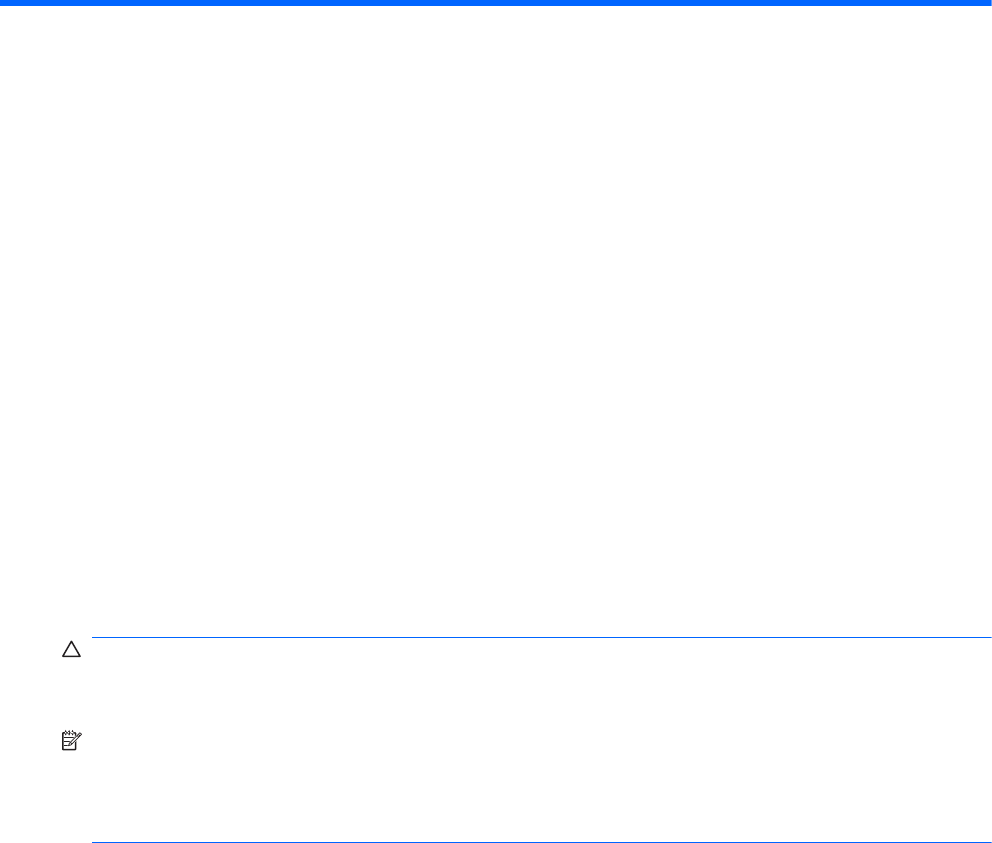
6 Gerenciamento de energia
Configuração de opções de energia
Uso dos modos de economia de energia
O computador possui dois estados de economia de energia habilitados de fábrica: suspensão e
hibernação.
Quando a suspensão é iniciada, as luzes de alimentação piscam e a tela se apaga. Seu trabalho é
salvo na memória. Sair da suspensão é mais rápido do que sair da hibernação. Se o computador
ficar no estado de suspensão por muito tempo ou a bateria atingir um nível crítico de bateria fraca
durante o estado de suspensão, ele inicia a hibernação.
Quando a hibernação é iniciada, o trabalho é salvo em um arquivo de hibernação na unidade de
disco rígido e o computador é desligado.
CUIDADO: Para evitar possível degradação de vídeo e áudio, ou perda da funcionalidade de
reprodução de áudio ou vídeo, não inicie a suspensão ou a hibernação quando estiver lendo ou
gravando em um disco ou em um cartão de mídia externo.
NOTA: Não é possível iniciar qualquer tipo de conexão de rede ou executar quaisquer funções de
computador enquanto o computador estiver na suspensão ou na hibernação.
NOTA: Quando o HP 3D DriveGuard tiver estacionado uma unidade, o computador não iniciará a
suspensão ou a hibernação e a tela será desligada.
Início e saída da suspensão
O sistema é configurado na fábrica para iniciar o estado de suspensão após 15 minutos de
inatividade ao operar pela bateria e 30 minutos de inatividade ao operar usando a alimentação
externa.
As configurações de energia e os tempos limites podem ser alterados em Opções de energia no
Painel de Controle do Windows.
Com o computador ligado, é possível iniciar o estado de suspensão de uma das seguintes formas:
●
Pressione fn+f3.
●
Clique em Iniciar e, em seguida, clique no botão Energia.
●
Clique em Iniciar, na seta ao lado do botão Bloquear e, em seguida, clique em Suspender.
Para sair do estado de suspensão:
▲
Deslize o interruptor de alimentação rapidamente para a direita.
Configuração de opções de energia 73